FLV(Flash Videoの略)は、YouTubeなどのビデオ共有Webサイトで広く受け入れられている形式です。 YouTubeビデオをダウンロードしたことがある場合は、複数のFLVファイルを取得している可能性があります。 FLVファイルを1つのファイルに結合して、好きな順序で連続して再生できるようにしたいですか?
FLVビデオに参加するには、WondershareFilmoraをお勧めします。完璧なFLVビデオジョイナーとして機能するだけでなく、ビデオエフェクトの追加、写真や音楽を使用したムービーの作成、ピクチャーインピクチャービデオの作成などにも役立ちます。 FLVビデオを組み合わせるだけでなく、MP4、AVI、VOB、3GP、3G2、MOV、F4V、M4V、MPG、MPEG、WMV、MKV、ASF、MOD、TODなどの一般的なすべての形式のビデオファイルを結合します。試してみるべきオールインワンビデオソフトウェア。
- パート1:FLVファイルを結合する方法
- パート2:トップ9の無料FLVジョイナー
パート1:FLVファイルを結合する方法
Wondershare Filmora(元々はWondershare Video Editor)をさらに活用する
FLVジョイナー以外の機能が必要ですか? Wondershare Filmora(元々はWondershare Video Editor)を使用すると、さらに多くのことができます:
FLVファイルを結合する方法
ステップ1:FLVファイルをインポートする
メインウィンドウの[インポート]ボタンをクリックしてコンピューター上のFLVファイルを参照するか、WindowsファイルエクスプローラーからユーザーのアルバムにFLVファイルをドラッグアンドドロップすることができます。ユーザーのアルバムでは、インポートされたすべてのFLVファイルがサムネイルで表示されます。プレビューするには、FLVファイルをダブルクリックします。
ステップ2:FLVビデオをドラッグアンドドロップして参加します
FLVファイルを結合するには、CtrlキーまたはShiftキーを押しながらユーザーのアルバムで複数のFLVファイルを選択し、タイムラインのビデオトラックにドラッグアンドドロップします。すべてのFLVファイルは自動的に順番に次々に結合されます。デフォルトでは、トランジションは適用されませんが、必要に応じてビデオクリップ間にトランジションを追加できます。以下の方法をご覧ください。
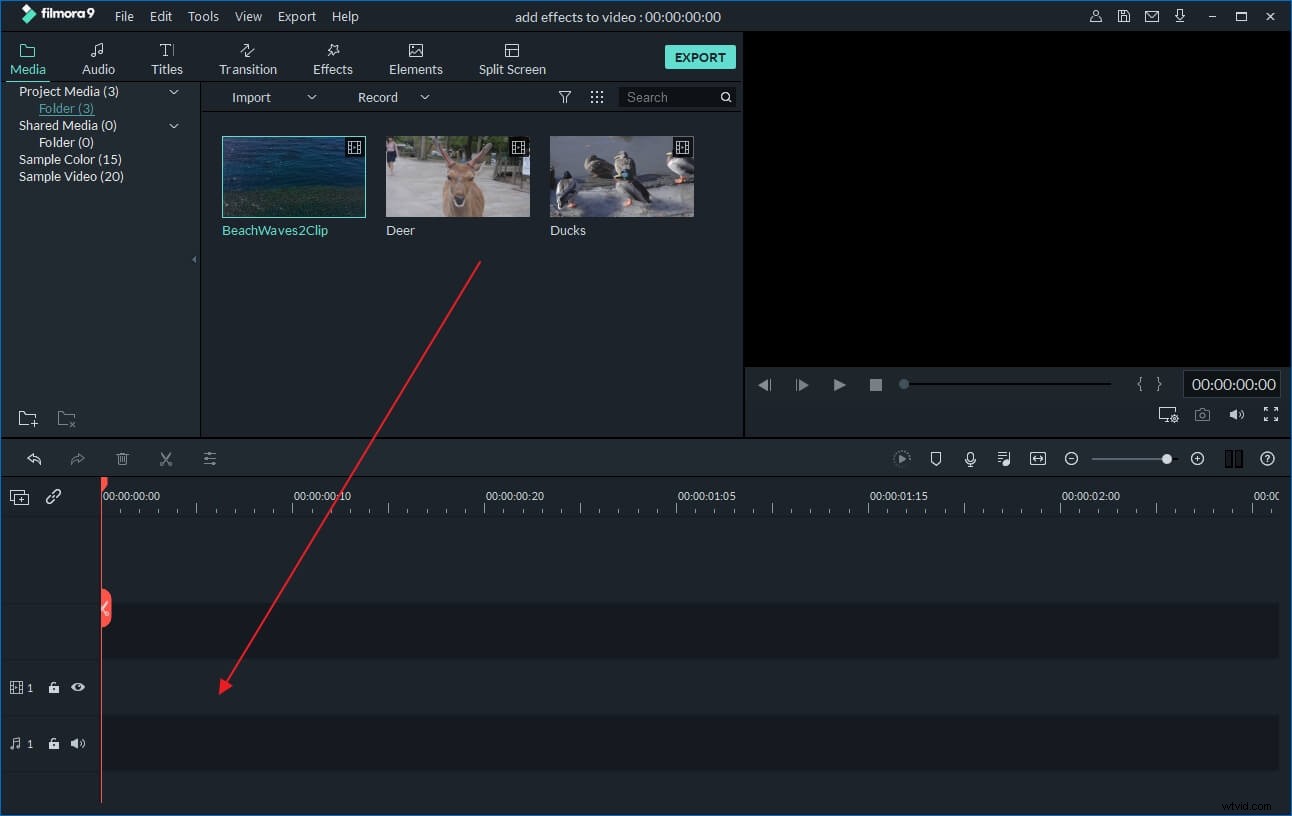
ヒント:スプリット、トリム、クロップ、その他の包括的なビデオ編集ツールも含まれています。
ステップ3:オプション-トランジションを使用してFLVビデオに参加する
トランジションを追加することで、参加したFLVビデオの見栄えを良くすることができます。これを行うには、[トランジション]タブに切り替えて、目的のトランジションをタイムラインにドラッグします。トランジションを一括で追加する場合は、トランジションを右クリックし、表示されるメニューから[すべてに適用]と[すべてにランダム]を選択して、数秒でトランジションを追加します。
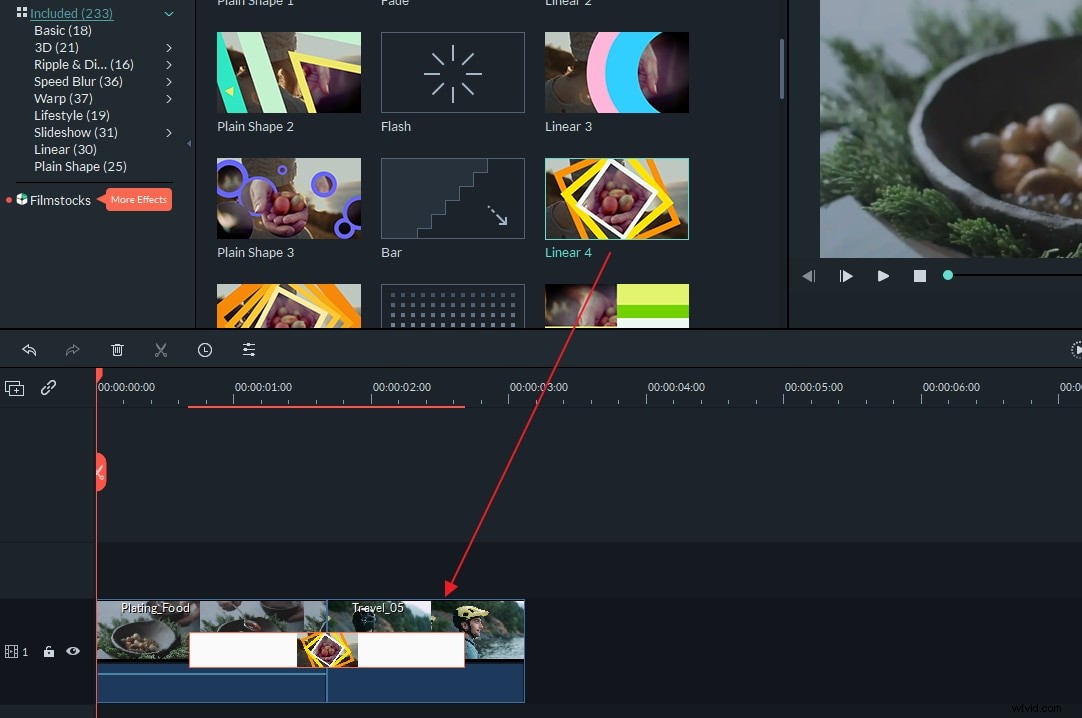
ステップ4:FLVファイルを1つに結合する
次に、[再生]ボタンをクリックして、結合されたFLVビデオを1つとしてプレビューし、結果に問題がない場合は、[作成]ボタンをクリックして、FLVビデオを任意の通常の形式で1つのファイルに保存します。 [フォーマット]タブで、フォーマットを選択し、[作成]をクリックしてFLVビデオへの参加を開始します。結合したFLVファイルをiPod、iPhone、iPadで再生したい場合は、「デバイス」を選択し、リストからデバイスのサムネイルを選択します。結合したFLVビデオをYouTubeに直接アップロードしたり、DVDディスクに書き込んでテレビで視聴したりすることもできます。
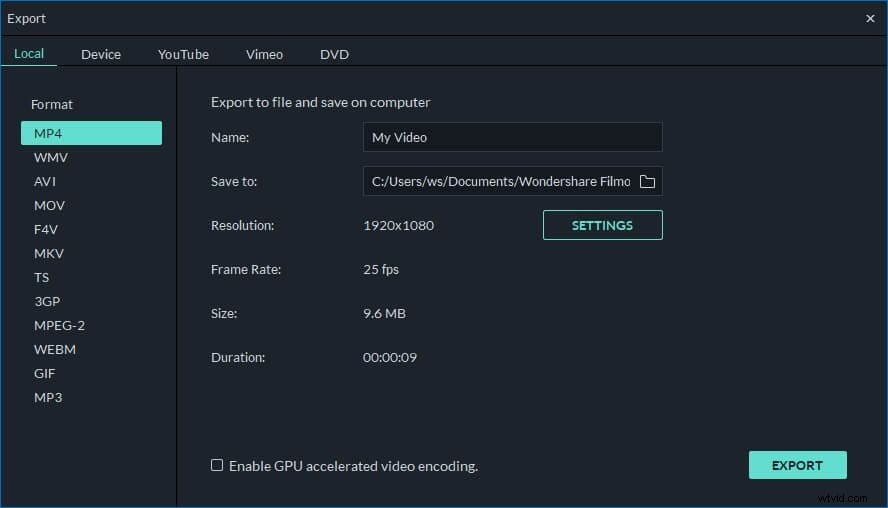
ブラボー。これで、FLVファイルを結合する方法を学びました。今すぐWondershareFilmora(元々はWondershare Video Editor)を入手して、FLVビデオに参加し、必要に応じてそれらを強化してください。さらに、主な機能を備えたFLVジョイナーが増えています。
パート2:トップ9の無料FLVジョイナー
1。 Avidemux
リストの最初のソフトウェアはAvidemuxです。これは、すべてのオペレーティングシステム(Linux、IOS Mac、およびWindows)で使用できるビデオ用のクロスプラットフォームエディターです。このソフトウェアは、MPG、MP4、3GP、FLVなどの複数の種類のビデオで使用できます。Avidemuxは、ビデオファイルの変換とファイルの結合の両方を行うため、多目的ソフトウェアです。このソフトウェアを使用して、複数のビデオを1つのビデオに変換および結合している何千人ものユーザーがいます。
2。 Virtual Dub
リストで2番目に優れたソフトウェアはVirtualDubです。このソフトウェアは、GNU GeneralPublicLicenseの下でライセンスされています。このソフトウェアは、オペレーティングシステムのすべてのプラットフォームでも利用できます。さらに、64ビットバージョンのWindowsでも異なる方法で利用できます。このソフトウェアは、ビデオを数分でキャプチャおよび編集するための非常に強力なツールです。このソフトウェアは、このソフトウェアの最も有利な点の1つであるビデオのコーデックスを識別することさえできます。このソフトウェアは、他のビデオと結合しているときに、元のビデオの実行速度を変更することもできます。
3。無料のビデオジョイナー
3番目には、優れた使用レベルを備えた非常に軽量なツールである無料のビデオジョイナーがあります。このソフトウェアはFLVファイルで動作しますが、AVI、MPG、MP4など、このソフトウェアと結合できる他の多くのサポートされている形式もあります。このソフトウェアの最も良い事実の1つは、品質に影響を与えないことです。元のビデオのすべてですが、他のビデオと結合した後、ビデオを実行するのにも時間がかかります。
4。ビデオツールボックス
リストの4番目には、VideoToolboxがあります。これは、ファイルを変換したり、ファイルを結合したりできるため、複数の機能を実行できるオンラインツールです。このツールは、無料のビデオジョイナーと比較して非常に高度です。ただし、このソフトウェアは最大サイズ300 MBのファイルのみを受け入れて変換できます。これは、HDビデオの場合は非常に小さくなりますが、FLVなどの小さいサイズのビデオの場合は非常に簡単に使用できます。このツールを使用するには、ユーザーはツールの公式サイトに無料でオンラインで登録する必要があります。ただし、ファイルサイズの制限がない有料版もあります。
5。フォーマットファクトリ
5番目には、フォーマットファクトリがあります。これは、オーディオファイルとビデオファイルの両方を結合できる移植性の高いソフトウェアです。このソフトウェアは、ビデオをCDやDVDに書き込むこともできます。このソフトウェアの助けを借りて、ユーザーはビデオに参加することも、ビデオを複数のファイルに分割することもできます。このソフトウェアはまた、このソフトウェアで利用可能なツールを使用していくつかの基本的な編集を行うためのオプションをユーザーに提供します。過去5年間、同じ目的でオンラインで利用できるツールがあるため、このソフトウェアはそれほど人気がありませんが、オフラインで動画に参加することを好むユーザーにとって、このツールは祝福にほかなりません。
6。無料のAVIMP4WMVMPEGビデオジョイナー
7番目には、無料のAVI MP4WMVMPEGビデオジョイナーがあります。 FLVビデオの参加に使用できる最も簡単な料金かもしれませんが、それでもこの目的で利用できる最も強力なツールの1つです。このソフトウェアを使用すると、ユーザーはFLVファイルを同じ形式またはAVIやMP4などの異なる形式で変換およびマージできます。このツールは、一般的なスマートフォンではFLVビデオを再生できないため、スマートフォンを使用するユーザーに非常に人気があります。複数のファイルを1つのファイルにマージしてから、スマートフォンで受け入れられる形式に変換できます。
7。 AsfBinWin
8番目のスポットにはAsfBinWinがあります。これは非常にシンプルなツールで、flvファイルをマージしたり、WMV形式に変換したりすることもできます。このツールは非常に使いやすく、ビデオ編集の基本的な知識を持つ初心者でも使用できます。
8。ウルトラビデオジョイナー
ナンバーナインには、さまざまなコセックを同時に操作できるUltra Video Joinerがあり、これまでにないビデオをマージするための最も高度なツールになっています。このツールは、FLV以外のビデオフォーマットをマージするためにも使用できます。このツールは、携帯電話やプロジェクト用にビデオファイルを変換してマージする人々の間で非常に人気があります。多くの場合、ビデオグラファーはこのソフトウェアを使用してビデオを編集していることが確認されています。
9。 Cyberlink Power Director
そしてついに、CyberlinkPowerDirectorが登場しました。これは非常に高度なツールであり、さまざまなエフェクトや編集にも使用できます。サウンドとビデオは、このソフトウェアを介してまったく異なる方法で編集できます。このソフトウェアは、可能な限り最高の品質になるようにビデオを最適化します。
